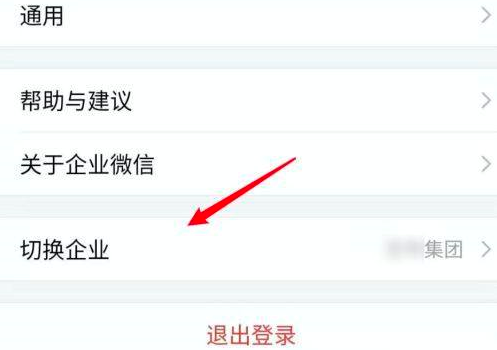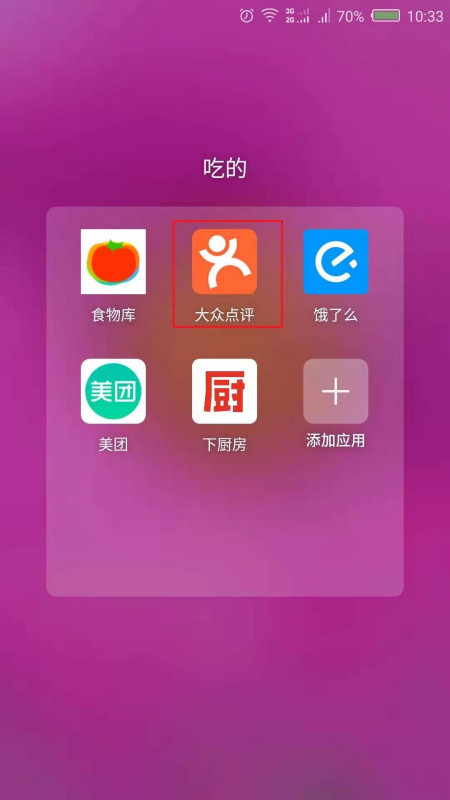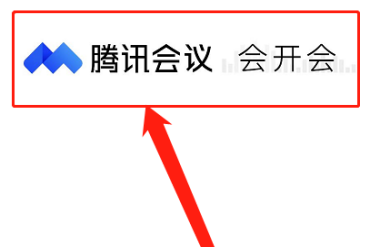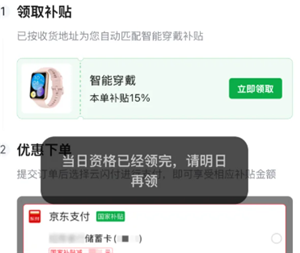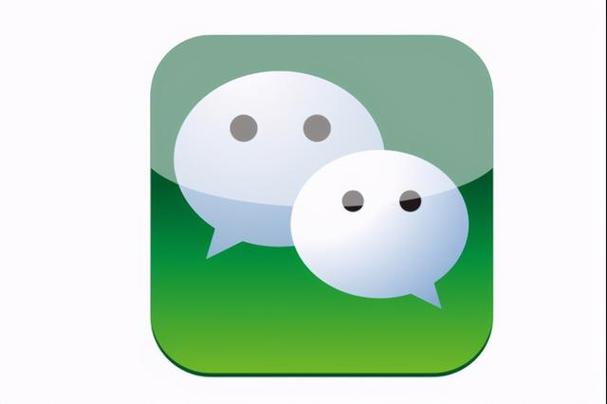一键还原精灵装机版,小编教你一键还原精灵装机版
在文章实战开发的过程中,我们经常会遇到一些这样那样的问题,然后要卡好半天,等问题解决了才发现原来一些细节知识点还是没有掌握好。今天golang学习网就整理分享《一键还原精灵装机版,小编教你一键还原精灵装机版》,聊聊,希望可以帮助到正在努力赚钱的你。
在使用电脑的过程中都会遇到各种各样的问题,在遇到问题时如果通过一系列方法仍然没有解决,接下来就会想到一种方法,那就是系统还原,可是系统自带的不太方便,为何不使用一键还原精灵?可能很多的用户不太了解,下面,小编就来跟大家唠唠一键还原精灵。
在系统出现故障的时候使用过系统还原来将电脑还原到尚未出现故障的时候,这样通过做还原设置来解决电脑故障,一般情况下我们很少使用系统自带的还原,一般的用户都是使用一键还原精灵软件,下面,小编就来跟大家介绍一键还原精灵装机版了。
一键还原精灵装机版下载
网上搜索“一键还原精灵”,即可下载
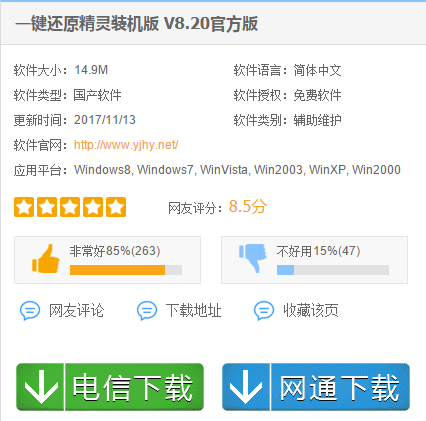
还原精灵图-1
软件特色:
1、采用GHOST为内核,备份还原系统快捷稳定。
2、实现一键傻瓜化操作,并可灵活选择热键。
3、不修改硬盘分区表,安装卸载倍加放心。
4、自动选择备份分区,无需担心空间是否够用。
5、智能保护备份镜像文件,防止误删及病毒入侵。
6、独立运行DOS系统下,绝不占用系统资源。
7、完美支持多个分区备份还原及设置永久还原点。
8、可设置二级密码保护,确保软件使用安全。

还原系统图-2
软件特点:
★ 安装傻瓜,明了简约
实现了一键安装,傻瓜化操作。没有软驱或光驱的用户同样可以安装。
★ 操作简单,保密可靠
不需任何启动盘,只须开机时按F11键即可还原系统,并可设置二级密码保护。
★ 安全快速,性能稳定
以GHOST 8.3为基础开发,具有安全、稳定、快速特点,绝不破坏硬盘数据。
★ 节约空间,维护方便
提供手动选择备份分区大小和自动根据C盘数据大小划分备份分区容量两种安装方式,同时将所要备份的分区进行高压缩备份,最大程度节省硬盘空间。并可随时更新备份,卸载方便安全。
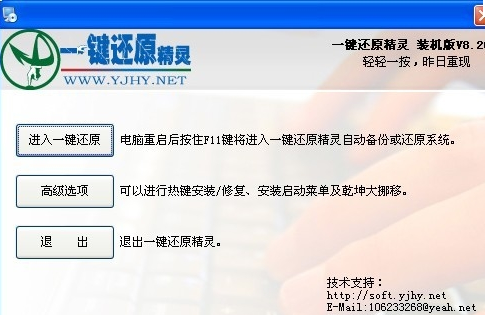
装机版图-3
★ 独立高效,兼容性好
独立运行在DOS系统下,绝不占用系统资源及影响操作系统的使用;兼容所有分区工具;支持FAT、FAT32及NTFS分区格式;支持WIN 98/ME及WIN2000/XP/2003/SERVER系统。独具GHOST与PQDI双内核功能,能自动或手动选择不同的内核。支持多硬盘多分区的备份、还原。
★ 快速还原,昨日重现
电脑若被病毒木马感染或系统崩溃甚至C盘被格式化,启动电脑后按下F11键,操作系统即可快速恢复到健康状态。同时备份文件位于隐藏分区内,不受病毒感染。

一键还原图-4
使用方法:
首先,打开你的“一键还原精灵”
在打开的窗口中,点击“进入一键还原”,进行系统的备份。

还原精灵图-5
在打开下面的这个窗口后,点击“确定”继续。这时电脑会自动重启。
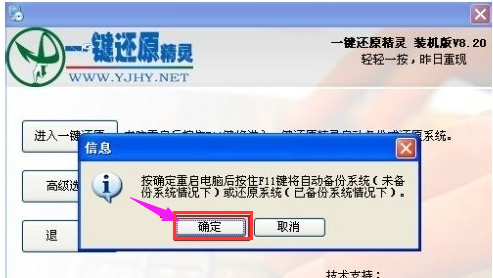
装机版图-6
在电脑重启后,在出现这一行的英文时,按下F11键进入到一键还原精灵的DOS界面。
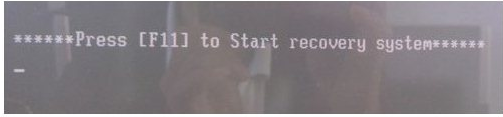
装机版图-7
这时会出现一个下面这个界面,按Esc键进入到下一个界面。
在出现这个界面后,点击“设置”,在打开的菜单中,选择“重新备份系统”

还原系统图-8
因为以前备份过系统,所以会弹出这个窗口,点击“确定”继续。
出现下面的界面后,就开始重新备份系统了,备份完系统后,电脑就会重新启动了。下一次电脑出现系统方面的故障后,进行一键还原就可以了。
以上就是一键还原精灵的操作流程了。
终于介绍完啦!小伙伴们,这篇关于《一键还原精灵装机版,小编教你一键还原精灵装机版》的介绍应该让你收获多多了吧!欢迎大家收藏或分享给更多需要学习的朋友吧~golang学习网公众号也会发布文章相关知识,快来关注吧!
 windows一键还原,小编教你电脑怎么一键还原
windows一键还原,小编教你电脑怎么一键还原
- 上一篇
- windows一键还原,小编教你电脑怎么一键还原
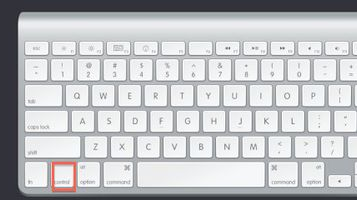
- 下一篇
- control是哪个键,小编教你control是哪个键
-
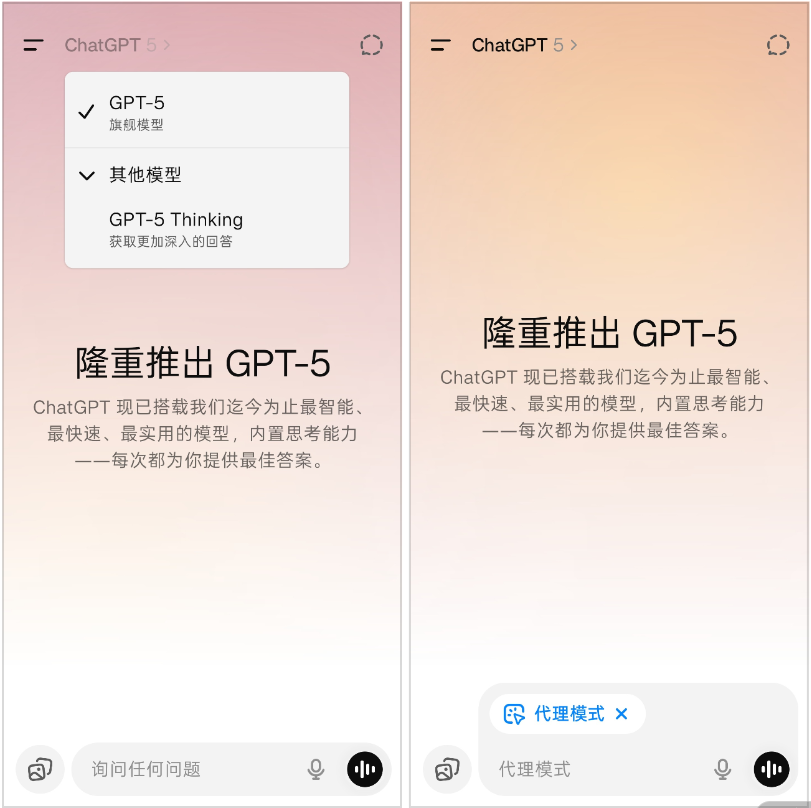
- 文章 · 软件教程 | 4分钟前 |
- ChatGPT5本周上线,GPT-5消息曝光!
- 120浏览 收藏
-

- 文章 · 软件教程 | 22分钟前 |
- 小红书彩妆直播玩法与变现全攻略
- 201浏览 收藏
-
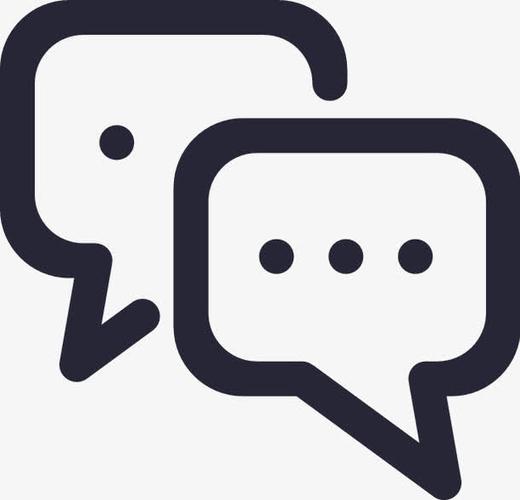
- 文章 · 软件教程 | 22分钟前 |
- 他趣交友免费聊天技巧分享
- 389浏览 收藏
-
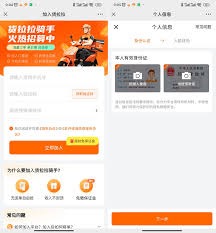
- 文章 · 软件教程 | 37分钟前 |
- 货拉拉切换司机模式教程
- 240浏览 收藏
-

- 文章 · 软件教程 | 38分钟前 | 蓝屏
- 联想台式机蓝屏0x00000050解决指南
- 193浏览 收藏
-

- 前端进阶之JavaScript设计模式
- 设计模式是开发人员在软件开发过程中面临一般问题时的解决方案,代表了最佳的实践。本课程的主打内容包括JS常见设计模式以及具体应用场景,打造一站式知识长龙服务,适合有JS基础的同学学习。
- 542次学习
-

- GO语言核心编程课程
- 本课程采用真实案例,全面具体可落地,从理论到实践,一步一步将GO核心编程技术、编程思想、底层实现融会贯通,使学习者贴近时代脉搏,做IT互联网时代的弄潮儿。
- 511次学习
-

- 简单聊聊mysql8与网络通信
- 如有问题加微信:Le-studyg;在课程中,我们将首先介绍MySQL8的新特性,包括性能优化、安全增强、新数据类型等,帮助学生快速熟悉MySQL8的最新功能。接着,我们将深入解析MySQL的网络通信机制,包括协议、连接管理、数据传输等,让
- 498次学习
-

- JavaScript正则表达式基础与实战
- 在任何一门编程语言中,正则表达式,都是一项重要的知识,它提供了高效的字符串匹配与捕获机制,可以极大的简化程序设计。
- 487次学习
-

- 从零制作响应式网站—Grid布局
- 本系列教程将展示从零制作一个假想的网络科技公司官网,分为导航,轮播,关于我们,成功案例,服务流程,团队介绍,数据部分,公司动态,底部信息等内容区块。网站整体采用CSSGrid布局,支持响应式,有流畅过渡和展现动画。
- 484次学习
-

- 千音漫语
- 千音漫语,北京熠声科技倾力打造的智能声音创作助手,提供AI配音、音视频翻译、语音识别、声音克隆等强大功能,助力有声书制作、视频创作、教育培训等领域,官网:https://qianyin123.com
- 184次使用
-

- MiniWork
- MiniWork是一款智能高效的AI工具平台,专为提升工作与学习效率而设计。整合文本处理、图像生成、营销策划及运营管理等多元AI工具,提供精准智能解决方案,让复杂工作简单高效。
- 182次使用
-
- NoCode
- NoCode (nocode.cn)是领先的无代码开发平台,通过拖放、AI对话等简单操作,助您快速创建各类应用、网站与管理系统。无需编程知识,轻松实现个人生活、商业经营、企业管理多场景需求,大幅降低开发门槛,高效低成本。
- 183次使用
-

- 达医智影
- 达医智影,阿里巴巴达摩院医疗AI创新力作。全球率先利用平扫CT实现“一扫多筛”,仅一次CT扫描即可高效识别多种癌症、急症及慢病,为疾病早期发现提供智能、精准的AI影像早筛解决方案。
- 192次使用
-
- 智慧芽Eureka
- 智慧芽Eureka,专为技术创新打造的AI Agent平台。深度理解专利、研发、生物医药、材料、科创等复杂场景,通过专家级AI Agent精准执行任务,智能化工作流解放70%生产力,让您专注核心创新。
- 204次使用
-
- pe系统下载好如何重装的具体教程
- 2023-05-01 501浏览
-
- qq游戏大厅怎么开启蓝钻提醒功能-qq游戏大厅开启蓝钻提醒功能教程
- 2023-04-29 501浏览
-
- 吉吉影音怎样播放网络视频 吉吉影音播放网络视频的操作步骤
- 2023-04-09 501浏览
-
- 腾讯会议怎么使用电脑音频 腾讯会议播放电脑音频的方法
- 2023-04-04 501浏览
-
- PPT制作图片滚动效果的简单方法
- 2023-04-26 501浏览